善用Windows 10 系统的虚拟桌面功能
最后更新:2022/06/24/ 20:22:51
善用Windows 10 系统的虚拟桌面功能
虚拟桌面可以把不同类型的程序放在不同的桌面上,为不同任务定制一个工作环境,这样有利于您专注于某种应用场景或任务环境。
在任务视图页面中,您可以:
点击“新建桌面”,新建一个虚拟桌面。点击选择某个虚拟桌面,可切换到选择的虚拟桌面内。移动到要关闭的虚拟桌面上,此时右上角会有一个打叉的图标,单击即可关闭此虚拟桌面。
虚拟桌面快捷键操作:
打开任务视图页面:同时按下 Win + Tab 键。
新建虚拟桌面:同时按下 Win + Ctrl +D 键。
切换虚拟桌面:同时按下 Win+ Ctrl + 左/右方向键。
关闭虚拟桌面:切换到要关闭的虚拟桌面,同时按下 Win + Ctrl + F4 键
版权申明
本文系作者 @root 原创发布在異想世界站点。未经许可,禁止转载。

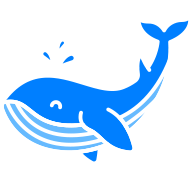
评论